كيفية إزالة Dropbox من جهاز الكمبيوتر الخاص بك
تتمتع خدمة التخزين السحابي في دروببوإكس بشعبية كبيرة في جميع أنحاء العالم ، وهي جيدة على حد سواء للاستخدام المنزلي وتطبيقات الأعمال. يعتبر Dropbox مكانًا ممتازًا لتخزين آمن وموثوق به لملفات بأية تنسيقات يمكن الوصول إليها في أي وقت وفي أي مكان ومن أي جهاز.
على الرغم من حقيقة أن هذه الخدمة جيدة ومفيدة ، فقد يكون لدى بعض المستخدمين رغبة في إزالة Dropbox. سنصف كيفية القيام بذلك أدناه.
إزالة Dropbox بواسطة أدوات Windows القياسية
تحتاج أولاً إلى فتح "لوحة التحكم" ، ويمكنك القيام بذلك بشكل مختلف اعتمادًا على إصدار نظام التشغيل على جهاز الكمبيوتر الخاص بك. على الأرملة 7 وأدناه ، يمكن فتحه من خلال بدء التشغيل ، على Windows 8 يتم إدراجه مع جميع البرامج ، والتي يمكن الوصول إليها عن طريق النقر على زر "الفوز" على لوحة المفاتيح أو عن طريق النقر على التناظرية على شريط الأدوات.
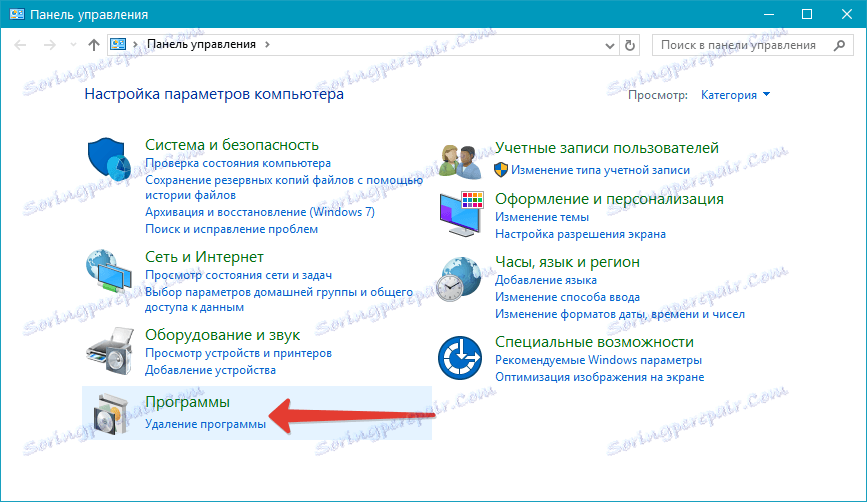
في لوحة التحكم ، تحتاج إلى البحث عن قسم "البرامج (إزالة البرامج)" وفتحه.
في Windows 8.1 و 10 ، يمكنك فتح هذا القسم على الفور دون "جعل طريقك" من خلال "لوحة التحكم" ، ببساطة اضغط على لوحة المفاتيح Win + X وحدد قسم "البرامج والميزات".
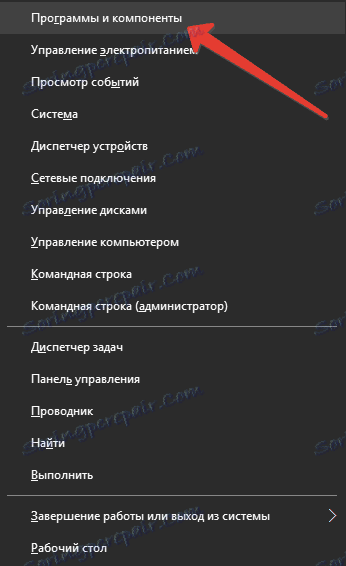
في نافذة يبدو من الضروري العثور عليها في قائمة البرامج المثبتة Dropbox (Dropbox).
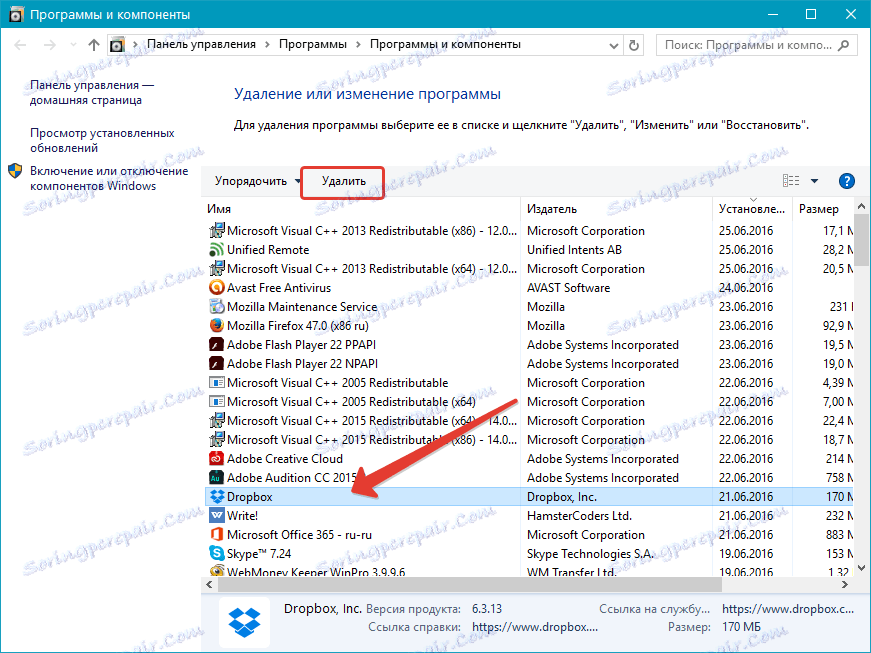
انقر على البرنامج وانقر على "حذف" على شريط الأدوات العلوي.
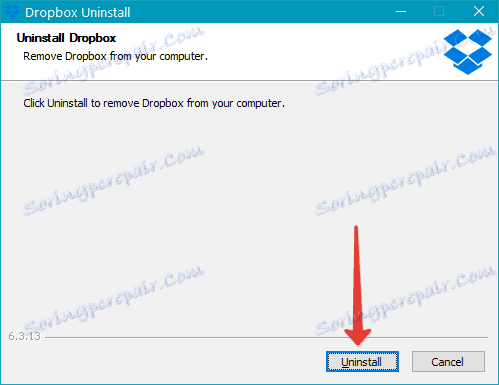
قبل أن ترى نافذة تريد فيها تأكيد نواياك ، انقر فوق "Uninstal" ، وبعد ذلك ، في الواقع ، ستبدأ عملية إزالة Dropbox وكافة الملفات والمجلدات المرتبطة. بعد انتظار انتهاء عملية الإزالة ، انقر فوق "إنهاء" ، على هذا كله - يتم حذف البرنامج.
حذف Dropbox مع CCleaner
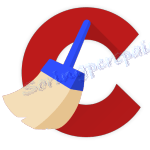
CCleaner هو برنامج فعال لتنظيف جهاز الكمبيوتر الخاص بك. مع ذلك ، يمكنك التخلص من القمامة التي تتراكم على القرص الصلب بمرور الوقت ، وحذف الملفات المؤقتة ، وتنظيف النظام وذاكرة التخزين المؤقت للمتصفح ، وإصلاح الأخطاء في سجل النظام ، وحذف الفروع غير الصالحة. مع SiCliner يمكنك أيضا حذف البرامج ، وهذه طريقة أكثر موثوقية ونظافة بكثير من إلغاء التثبيت باستخدام الأدوات القياسية. سيساعدنا هذا البرنامج في إزالة Dropbox.
ابدأ SiCliner وانتقل إلى علامة التبويب "أدوات".
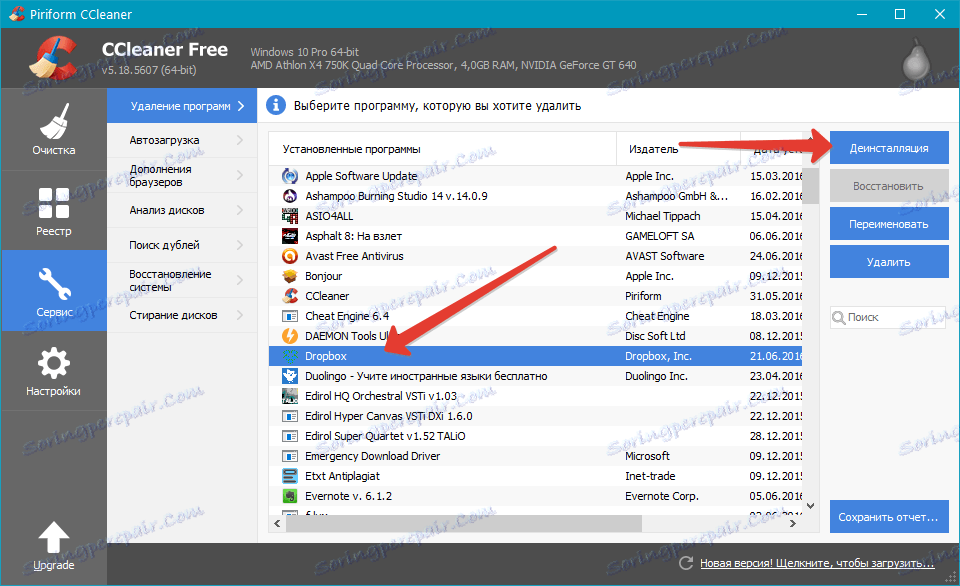
في القائمة التي تظهر ، ابحث عن Dropbox وانقر على زر "إزالة التثبيت" الموجود في الزاوية اليمنى العليا. قبل أن تظهر نافذة برنامج إلغاء التثبيت ، والتي تحتاج فيها إلى تأكيد نواياك بالنقر فوق "Unistall" ، وبعد ذلك عليك الانتظار حتى يتم إلغاء تثبيت البرنامج.
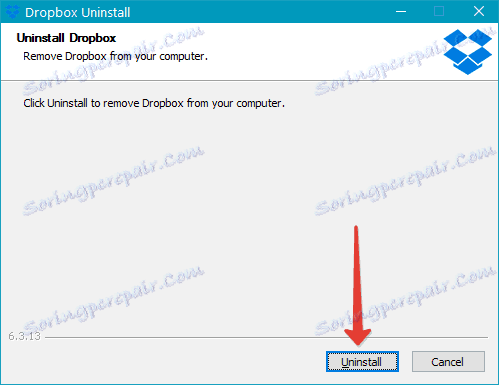
لمزيد من الكفاءة ، نوصي أيضًا بتنظيف السجل عن طريق الانتقال إلى علامة التبويب المناسبة CCleaner. قم بتشغيل الاختبار ، وعند الانتهاء ، انقر فوق "إصلاح".
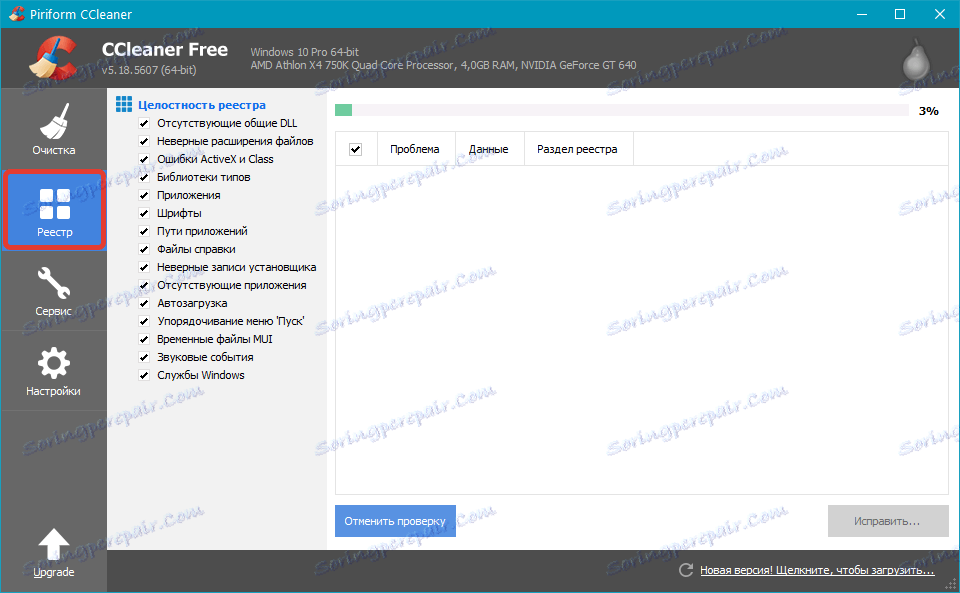
فعلت ، قمت بإزالة Dropbox تماما من جهاز الكمبيوتر الخاص بك.
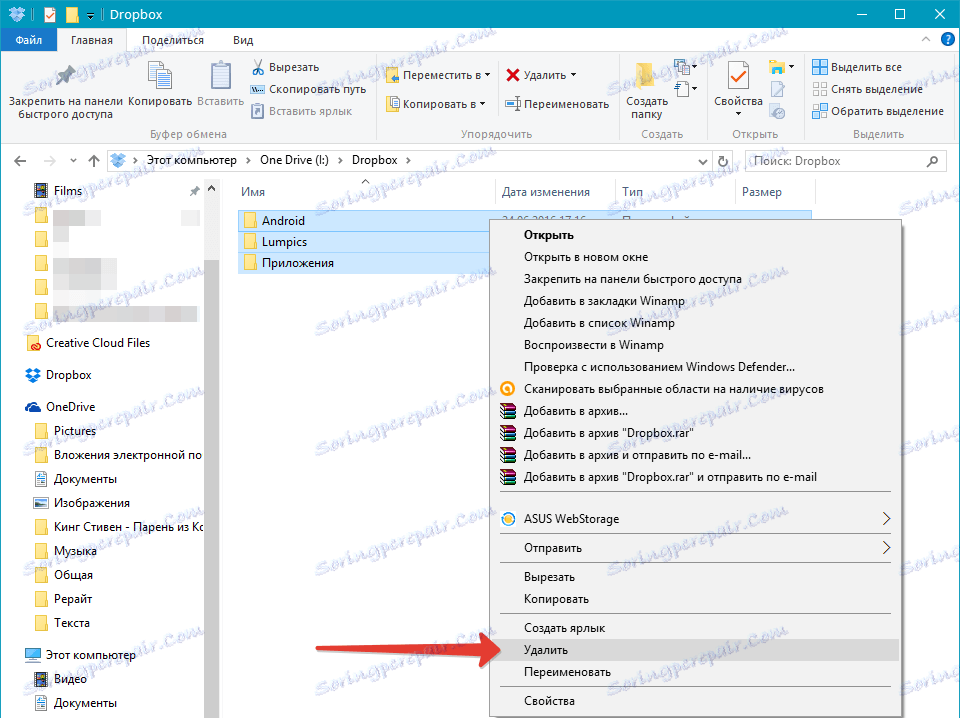
ملاحظة: نوصي أيضًا بالتحقق من المجلد الذي توجد فيه بيانات Dropbox ، وعند الضرورة ، حذف محتوياته. ستظل نسخة متزامنة من هذه الملفات في السحاب.
في الواقع ، هذا هو ، الآن أنت تعرف كيفية إزالة Dropbox من جهاز الكمبيوتر. أي من الطرق المذكورة أعلاه لاستخدامها ، عليك أن تقرر - قياسية وأكثر ملاءمة ، أو تستخدم برنامج طرف ثالث لإزالة تثبيت نظيف.